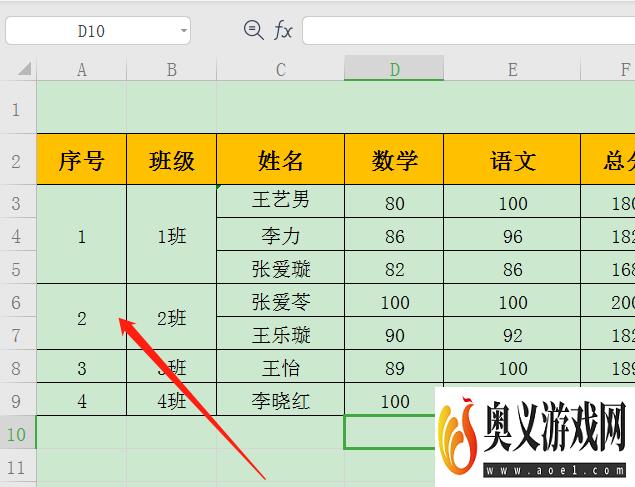来源:互联网 | 时间:2023-08-27 12:52:45
WPS表格单元格大小不一如何填充序号?有需要了解的朋友,看小编下面具体的教程与方法,希望能够帮助到你。 工具/原料1、打开WPS表格数据。2、选中需要输入序号的单元格区域。3、在编辑栏处输入函数MAX。4、第一个参数点击上一单元格。5、按
WPS表格单元格大小不一如何填充序号?
有需要了解的朋友,看小编下面具体的教程与方法,希望能够帮助到你。

1、打开WPS表格数据。
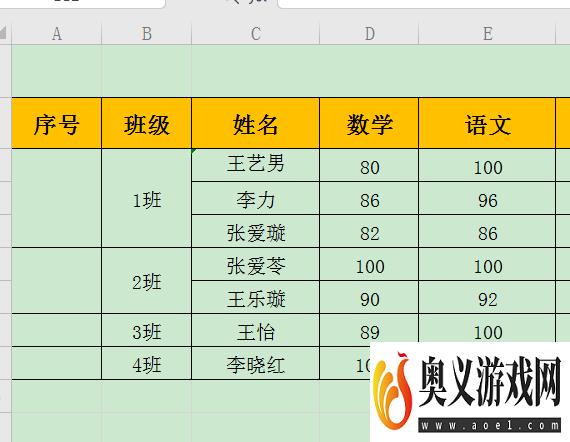
2、选中需要输入序号的单元格区域。
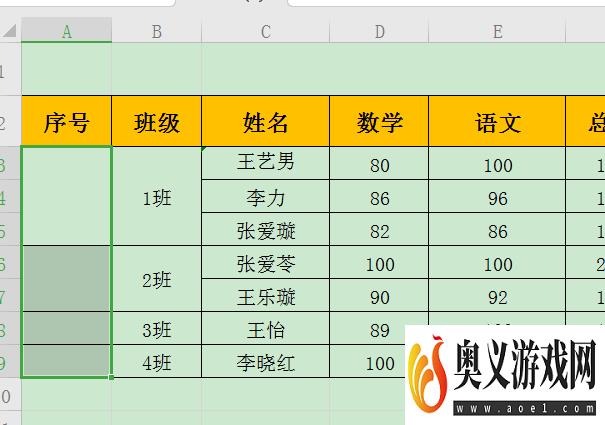
3、在编辑栏处输入函数MAX。
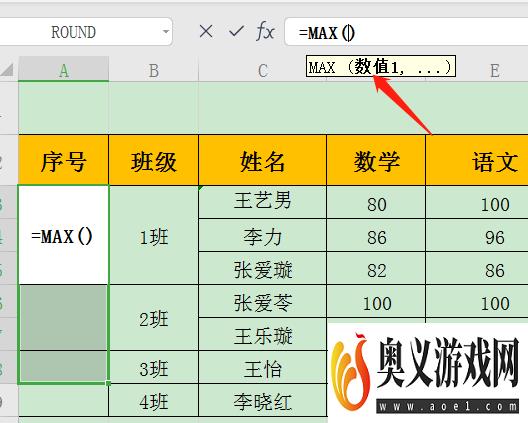
4、第一个参数点击上一单元格。
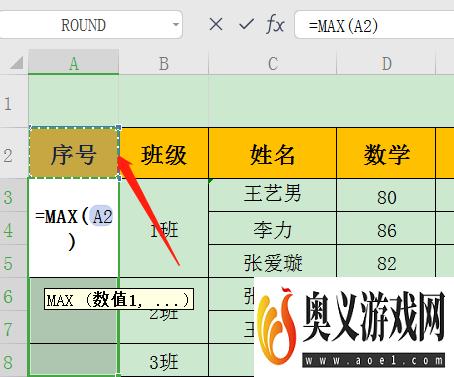
5、按两次绝对引用。
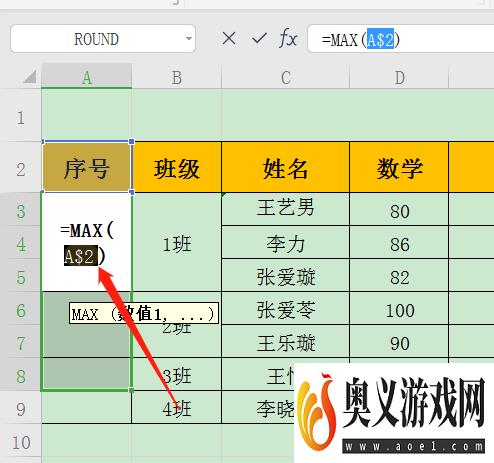
6、然后再点击上一个单元格,再加1。
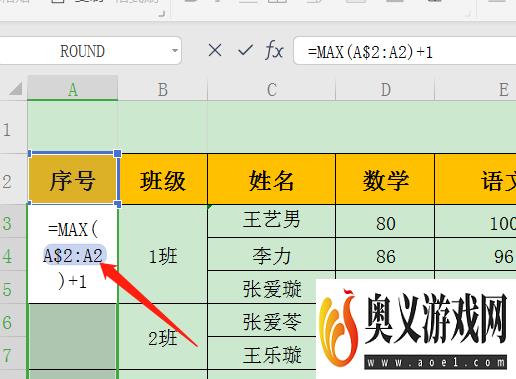
7、最后按Ctrl+Enter一键填充,这样就会根据单元格填充序号了。